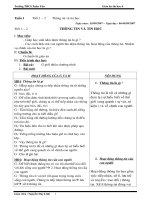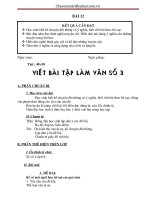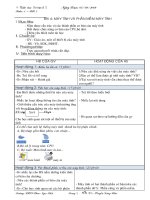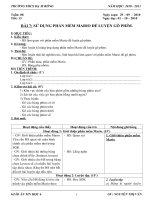Tin 6 tuan 13, 14 theo CV 961
Bạn đang xem bản rút gọn của tài liệu. Xem và tải ngay bản đầy đủ của tài liệu tại đây (180.77 KB, 12 trang )
Giáo án Tin học 6 năm học 2010 - 2011
Ngày soạn: ...../....../2010 Ngày dạy:
6A: ...../....../2010
6B: ...../....../2010
6C: ...../....../2010
6D: ...../....../2010
6E: ...../....../2010
Tiết 25:
BÀI 12: HỆ ĐIỀU HÀNH WINDOWS
1. Mục tiêu:
a. Về kiến thức:
- Giúp học sinh làm quen hệ điều hành Windows .
b. Về kĩ năng:
- Rèn luyện kỹ năng sử dụng máy tính thành thạo
c. Về thái độ:
- Học sinh có thái độ học tập nghiêm túc, yêu thích môn học.
2. Chuẩn bị của giáo viên và học sinh:
a. Giáo viên:
- Giáo án và các tài liệu có liên quan. Bộ máy vi tính
b. Học sinh:
- SGK Quyển 1 Tin học lớp 6 và đồ dùng học tập
3. Tiến trình bài dạy:
a. Kiểm tra bài cũ: 6’
* Câu hỏi:
Đường dẫn là gì?
* Đáp án:
Đường dẫn là dãy tên các thư mục lồng nhau đặt cách nhau bởi dấu \,
bắt đầu từ một tthư mục xuất phát nào đó và kết thúc bằng thư mục hoặc tệp
để chỉ ra đường tới thư mục hoặc tệp tương ứng.
b. Dạy nội dung bài mới:
Hoạt động của giáo viên Hoạt động của học sinh
Quàng Hùng Cường – Trường THCS thị trấn huyện Sông Mã
Giáo án Tin học 6 năm học 2010 - 2011
1. Màn hình làm việc chính của
windows : 15’
a. Màn hình nền
? Nút Start nằm ở đâu trên màn hình nền?
GV: Khi làm việc với hệ điều hành
windows em có thể hình dung màn hình
nền như bàn làm việc của em với các
chồng sách vở có sẵn trên đó.
Có cách nào để biết rằng hiện tại em đang
mở bao nhiêu cửa sổ trong Windows? Hãy
nêu chi tiết cách nhận biết.
b. Một vài biểu tượng chính trên màn
hình nền
? Trên màn hình nền có những biểu tượng
nào ?
- Khi nháy đúp biểu tượng My Computer,
một “cửa sổ”
Để xem nội dung một thư mục hay đĩa có
trong máy tính, em cần nháy đúp chuột
lên biểu tượng tương ứng của đối tượng
này trên màn hình, windows sẽ mở ra một
cửa sổ khác cho phép xem thông tin chi
tiết hơn.
c. Các biểu tượng chương trình
Các chương trình ứng dụng được cài đặt
trên windows thường có các biểu tượng
riêng.
Trong hình bên là các biểu tượng của một
số chương trình ứng dụng: Microsoft
Word (phần mềm soạn thảo), Paint (phần
mềm đồ hoạ), Solitaire (phần mềm trò
chơi).
? Muốn chạy chương trình nào ta làm thế
nào ?
2. Nút Start và bảng chọn Start: 8’
Học sinh trả lời
- HS chọn câu trả lời đúng
(A)Nằm trên thanh công việc;
(B) Nằm tại một góc của màn
hình;
(C) Nằm trong cửa sổ My
Computer.
(D)Hãy chọn câu trả lời đúng
- HS trả lời : Dự vào dòng dưới
cùng của màn hình.
HS trả lời.
Muốn chạy chương trình nào ta
nháy đúp chuột vào biểu tượng t-
ương ứng của chương trình đó.
Quàng Hùng Cường – Trường THCS thị trấn huyện Sông Mã
Giáo án Tin học 6 năm học 2010 - 2011
? Khi nháy nút Start ta được cái gì ?
Khi trỏ chuột vào All Program, em có thể
khởi động bất kì chương trình nào đã được
cài đặt trên máy. Mỗi chương trình có một
biểu tượng và được hiện trong bảng chọn
này. Để chạy một chương trình cụ thể em
chỉ cần nháy chuột ở biểu tượng tương
ứng.
Chúng ta sẽ làm quen với bảng chọn Start
trong bài thực hành 2
3. Thanh công việc: 5’
Thanh công việc thường nằm ở đâu ?
Khi chạy một chương trình, biểu tượng
của nó xuất hiện trên thanh công việc. Em
có thể chuyển đổi nhanh giữa các chương
trình đó bằng cách nháy chuột vào biểu
tượng chương trình tương ứng.
4. Cửa sổ làm việc: 7’
- Trong windows. Mối chương trình được
thực hiện trong một cửa sổ riêng; người sử
dụng giao tiếp (ra lệnh hay nhận thông tin)
với chương trình thông qua cửa sổ đó.
Chính điều này gợi ý cho tên gọi của hệ
điều hành, (windows theo tiếng Anh có
nghĩa là (các) cửa sổ.)
? Các cửa sổ trong hệ điều hành windows
đều có các điểm chung gì ?
- một bảng chọn (được gọi là bảng
chọn Start) xuất hiện. Bảng chọn
này chứa mọi lệnh cần thiết để bắt
đầu sử dụng windows.
- ở đáy màn hình.
- Mỗi cửa sổ có một tên được hiển
thị trên thanh tiêu đề của nó.
- Có thể dịch chuyển cửa sổ bằng
cách kéo thả thanh tiêu đề.
- Nút thu nhỏ dùng để thu nhỏ cửa
sổ thành biểu tợng trên thanh
công việc
- Nút phóng to dùng để phóng to
cửa sổ trên màn hình nền
- Nút đóng dùng để đóng cửa sổ và
kết thúc chơng trình hiện
thời.
- Thanh bảng chọn chứa các nhóm
lệnh của chương trình
Thanh công cụ chứa biểu tượng các
lệnh chính của chương trình
c. Củng cố, luyện tập: 3’
Yêu cầu HS đọc phần ghi nhớ ở SGK
Quàng Hùng Cường – Trường THCS thị trấn huyện Sông Mã
Giáo án Tin học 6 năm học 2010 - 2011
d. Hướng dẫn học sinh tự học ở nhà: 1’
- Học thuộc bài.
- Làm bài tập 2 trang 51
- Tiết sau thực hành.
Ngày soạn: ...../....../2010 Ngày dạy:
6A: ...../....../2010
6B: ...../....../2010
6C: ...../....../2010
6D: ...../....../2010
6E: ...../....../2010
Tiết 26:
BÀI THỰC HÀNH 2: LÀM QUEN VỚI WINDOWS
1. Mục tiêu:
a. Về kiến thức:
- Thực hiên các thao tác vào/ ra hệ thống;
- Làm quen với bảng chọn Start;
- Làm quen với biểu tợng cửa sổ.
b. Về kĩ năng:
- Rèn luyện kỹ năng sử dụng máy tính thành thạo
c. Về thái độ:
- Học sinh có thái độ học tập nghiêm túc, yêu thích môn học.
2. Chuẩn bị của giáo viên và học sinh:
a. Giáo viên:
- Giáo án và các tài liệu có liên quan. Bộ máy vi tính
b. Học sinh:
- SGK Quyển 1 Tin học lớp 6 và đồ dùng học tập
Quàng Hùng Cường – Trường THCS thị trấn huyện Sông Mã
Giáo án Tin học 6 năm học 2010 - 2011
3. Tiến trình bài dạy :
a. Kiểm tra bài cũ: Kết hợp
b. Dạy nội dung bài mới:
Hoạt động của giáo viên Hoạt động của Học sinh
Hoạt động 1: Đăng nhập phiên làm việc -
Log On : 17’
GV yêu cầu HS đọc phần nêu vấn đề ở phần
nội dung /SGK
? Theo em đăng nhập phiên làm việc là gì ?
GV giới thiệu: Khi khởi động Windows,
màn hình đăng nhập ban đầu có dạng tương
tự như hình dưới đây. Thực hiện các bước
sau để đăng nhập phiên làm việc.
- Chọn tên đăng nhập đã đăng ký;
- Nhập mật khẩu (nếu cần);
- Nhấn phím Enter.
Sau khi đăng nhập, màn hình sẽ hiện ra. Em
có thể thấy trên đó: các biểu tượng, nút Sart,
thanh công việc và các thành phần khác.
Hoạt động 3: Làm quen với bảng chọn
Start: 20’
Khi nháy chuột vào nút Star, em sẽ thấy
bảng chọn Star hiện ra tương tự như hình
bên. Hãy nhận biết một số khu vực trong
bảng chọn này.
- Nhập tên và mật khẩu đúng để
máy cho ta làm việc (giống như tra
khoá vào ổ và mở khoá)
Học sinh: Quan sát chú ý nghe
giảng.
HS thực hành theo nhóm
- HS quan sát SGK và cho biết các
khu vực trong bảng chọn star và
trình bày chức năng các lệnh trong
các khu vực đó.
Khu vực 1: Cho phép mở các thư
mục chứa dữ liệu chính của người
Quàng Hùng Cường – Trường THCS thị trấn huyện Sông Mã